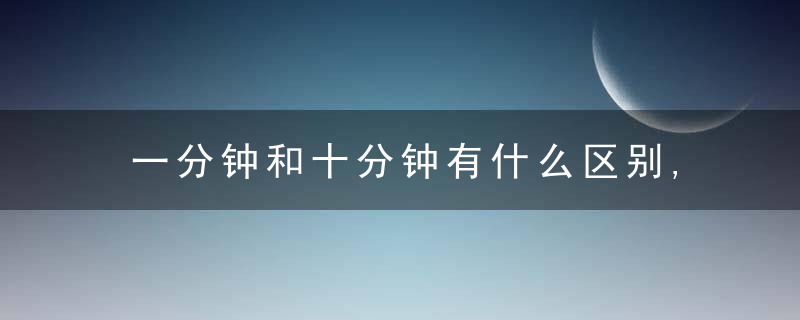修改照片再把照片抠出加到背景图中

修改照片再把照片抠出加到背景图中
用PS修改照片,将照片中的人物抠下来,搬到另一背景的图片中去,这对于“新闻图片”是绝对不允许的造假行为,但对于“广告图片”来讲是一项操作技术基础,必须掌握以后才能制作出其他许多生动创新的画面来。下面我向大家具体介绍操作步骤:
(一)启动PS程序,打开含有人物的照片(图一)并放大至适当尺寸。
(二)使用钢笔抠图的方法对图一中的人物进行抠图:
(1)点击“钢笔工具”,移动鼠标指针(即钢笔笔尖),沿着“人物图像”的边缘逐步点击连线,最后建立好封闭的“路径”;
(2)单击鼠标右键,在出现的快捷菜单上点击“建立选区…”→在“建立选区”对话框中→“确定”,即会在“人物图像”周围出现虚线围绕;
(3)点击“选择”菜单,选择“羽化”命令→在“羽化选区”对话框中→将“羽化半径”→2像素→“确定”;
(4)点击“编辑”菜单,选择“剪切”命令(即已将“人物图像”抠出);
(5)将抠出的“人物图像”存储为一psd格式的“新建文件”(以便下次再用)。
(三)打开背景图片,点击右上角“向下还原”按钮,使“新建文件”与“背景图片”同时重迭出现,再点击“新建文件”→点击“移动工具”→将“新建文件”中的人物图像移向背景图片,即在背景图片上出现“人物图像”;
(5)单击“编辑”菜单,选择“自由变换”命令,对该人物图像在背景图片上的位置及大小进行变换(前提是确定“W”和“H”的比例要相等),最终调节到自己满意的尺寸和位置为止;
(6)点击“进行变换”命令,再将该合成图片另存储为一新文件后即大功告成!
怎么样?很棒吧?你也可以试试!